使用word文档修改合同图片
时间:2024-10-21 01:59:17 来源:互联网 阅读:
1、把合同图片插入到word文档中,点击“布局选项”-“衬于文字下方”。
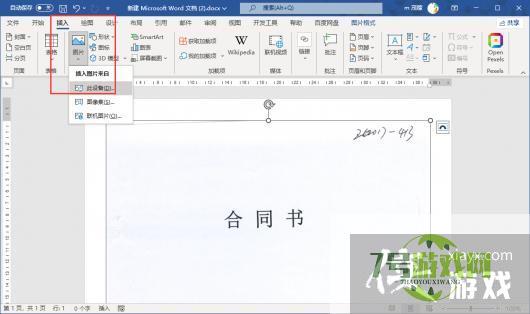
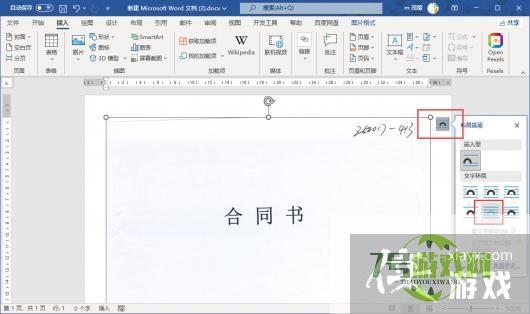
2、点击选中合同图片,在“图片格式”选项卡下,点击“颜色”-重新着色“灰度”。
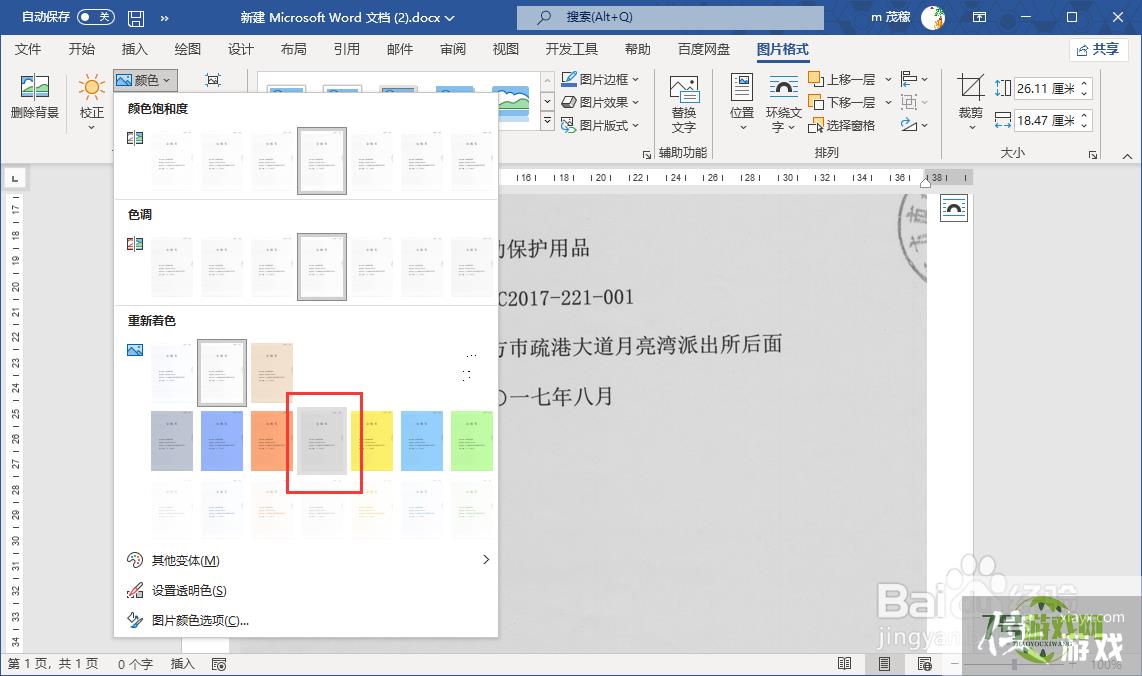
3、点击“插入”-“形状”-“矩形”,点住鼠标左键画一个矩形,覆盖要修改的文字。
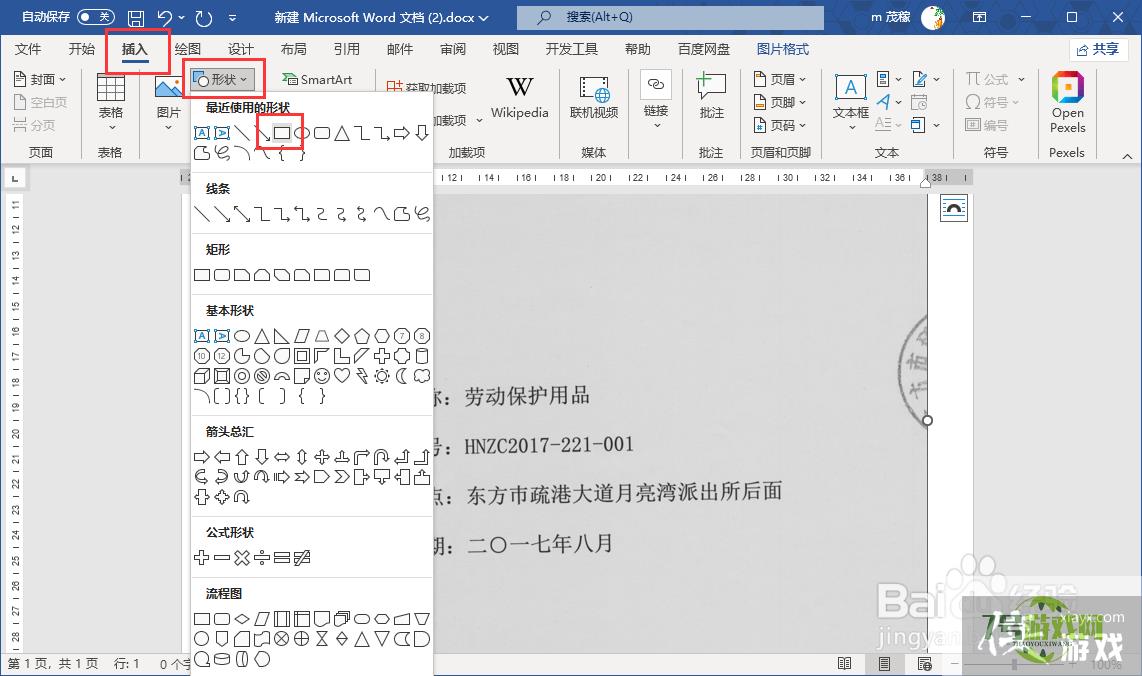
4、点击选中矩形,在“形状格式”选项卡下,形状轮廓设置为“无”,形状填充设置为“灰色”。
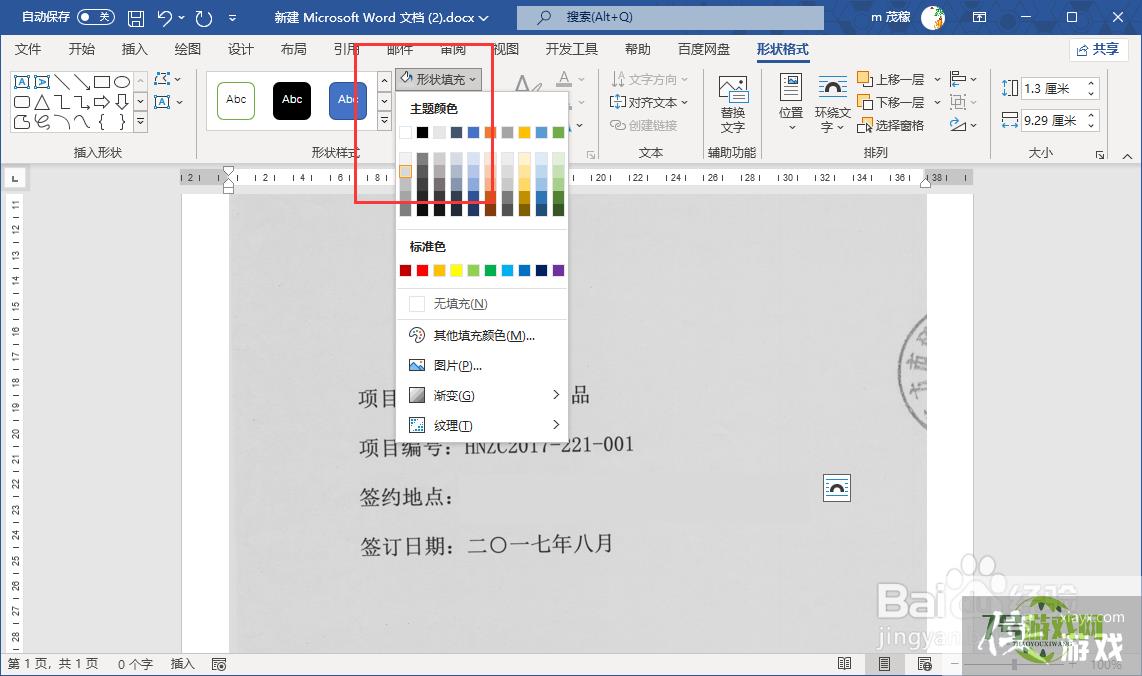
5、点击选中矩形,鼠标右键矩形打开菜单,点击“添加文字”。
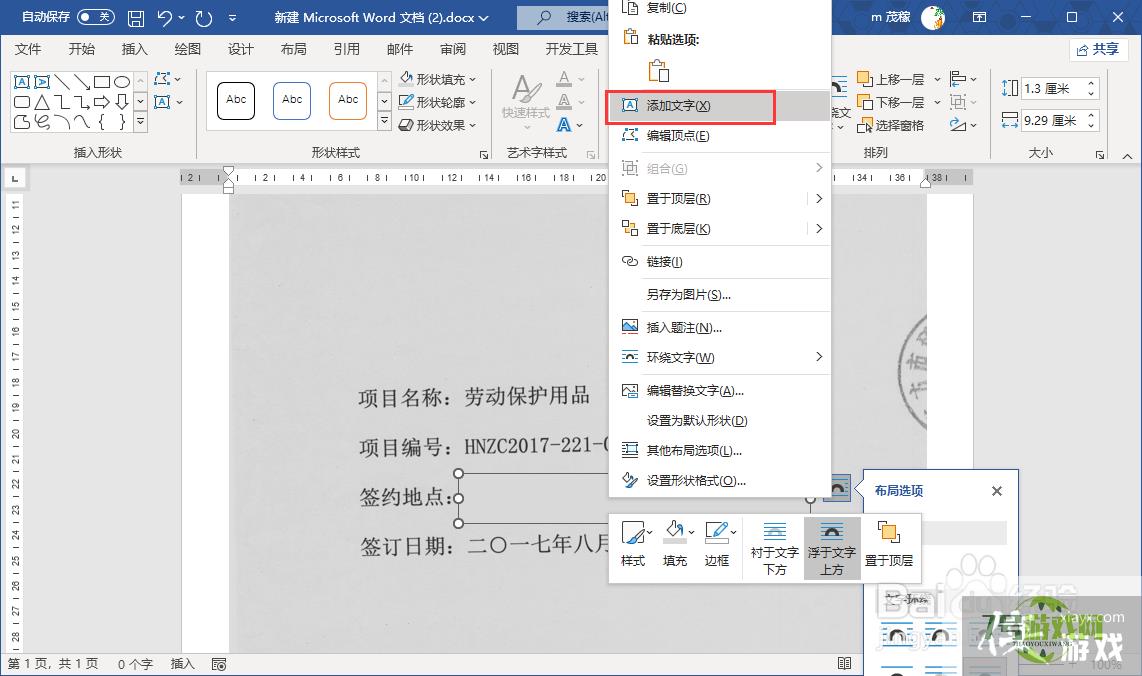
6、在矩形上输入文字,在开始选项卡下设置文字格式。
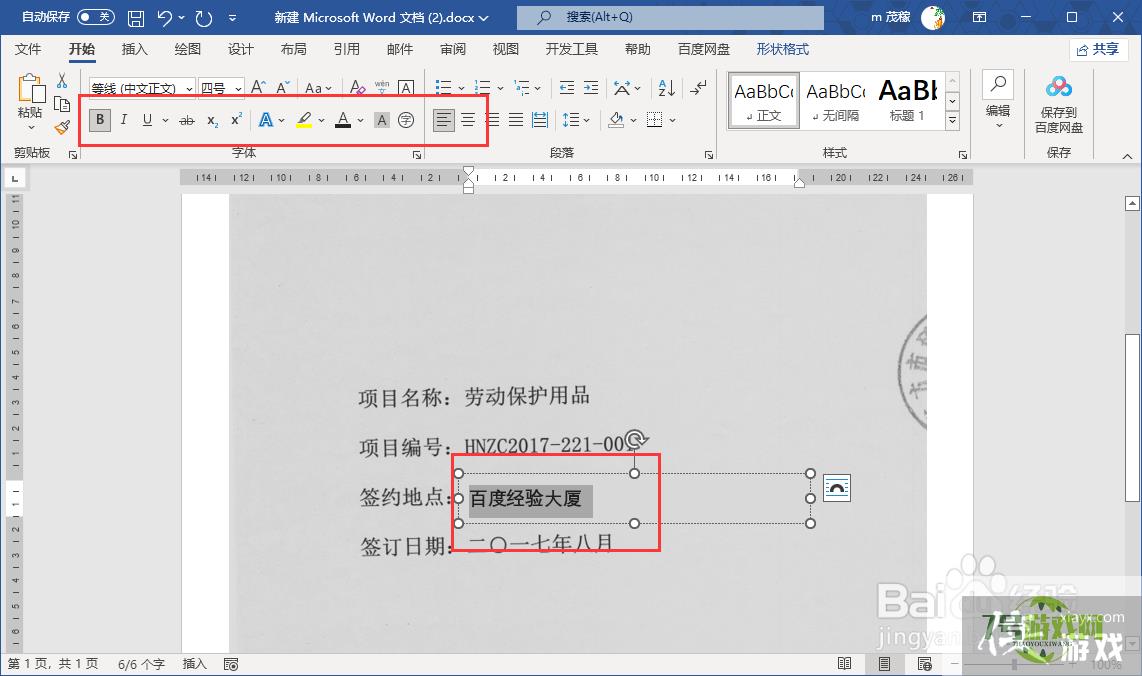
7、按住Ctrl键,点击选中矩形和合同图片,鼠标右键点击“组合”-“组合”。
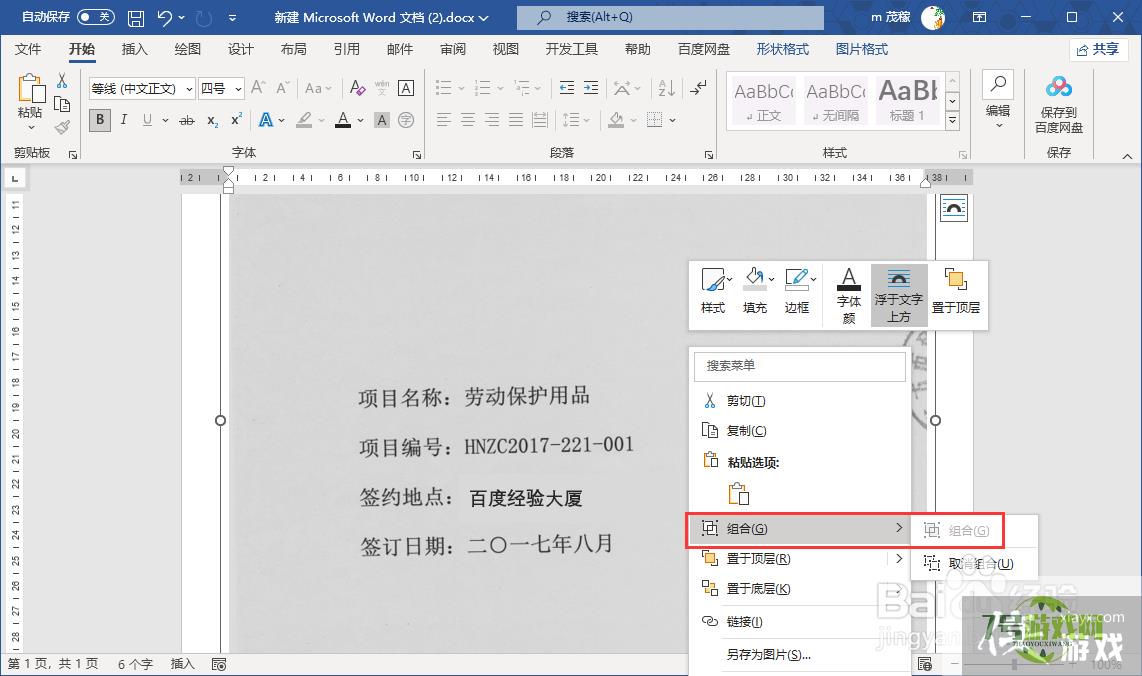
8、鼠标右键合同图片,点击“图片另存为”把图片保存下来。
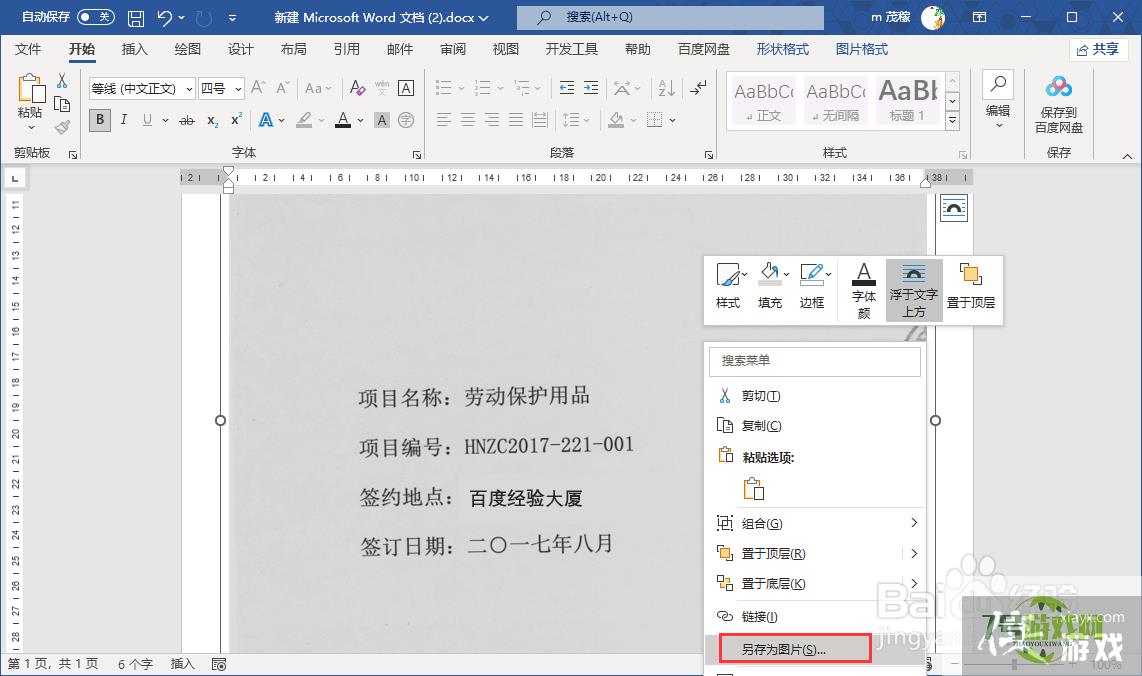
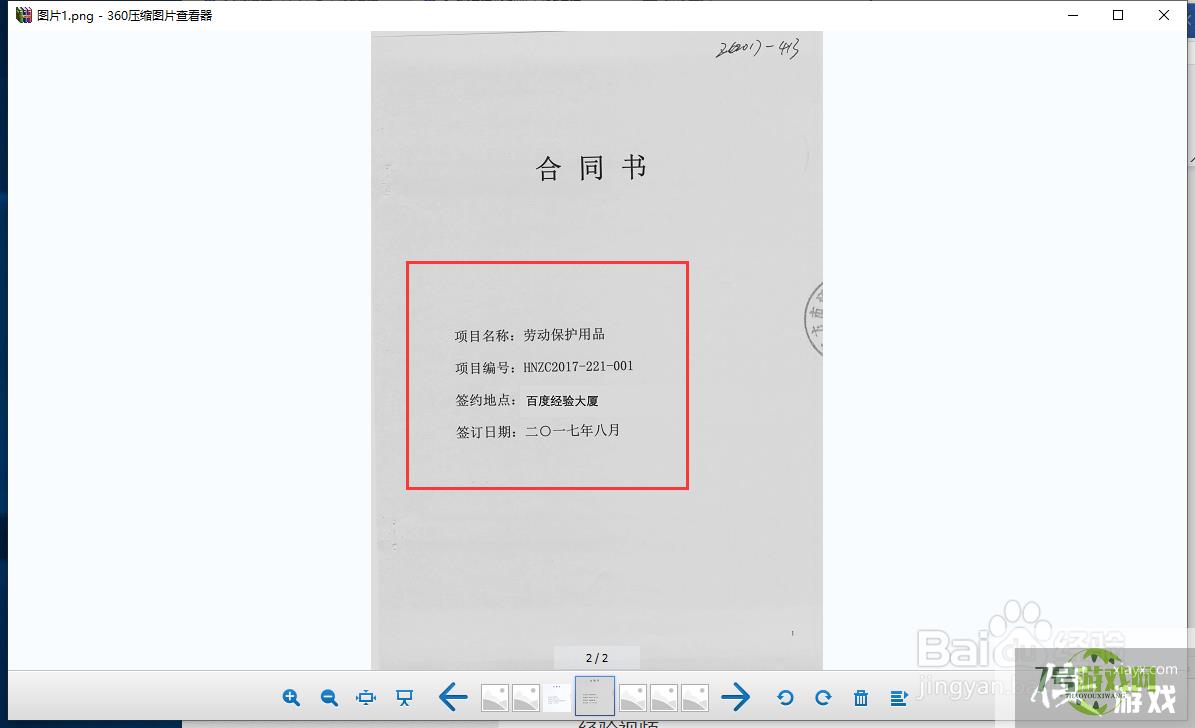
最新更新
更多软件教程
更多-
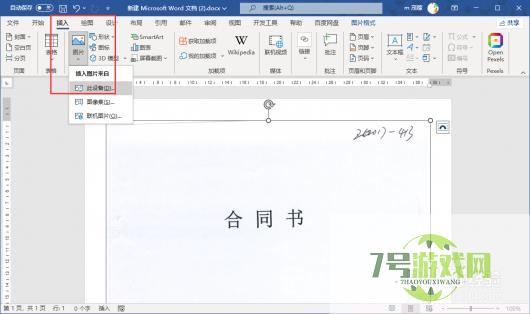
- 使用word文档修改合同图片
-
互联网
10-21
-
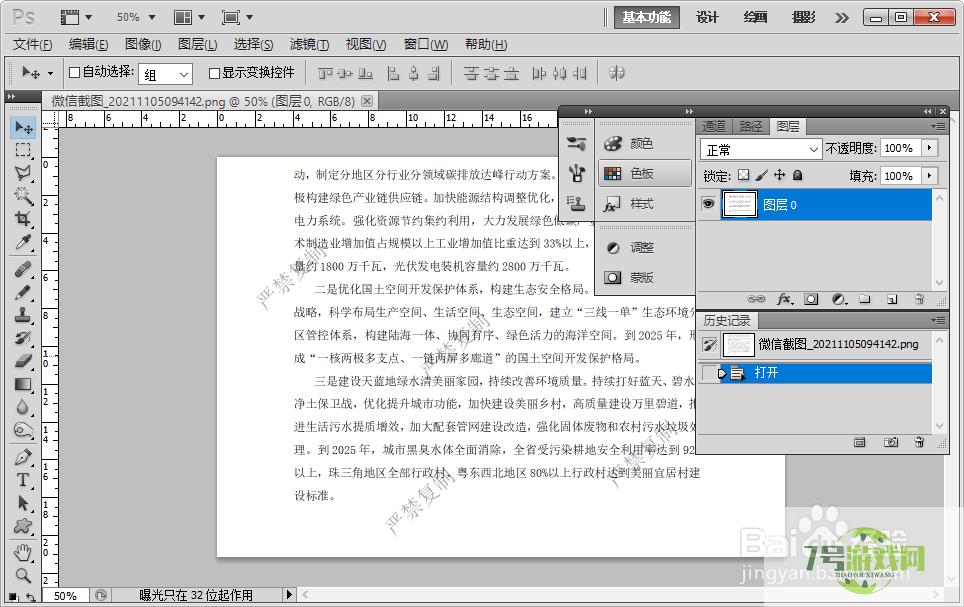
- PS如何快速去水印
-
互联网
10-21
-
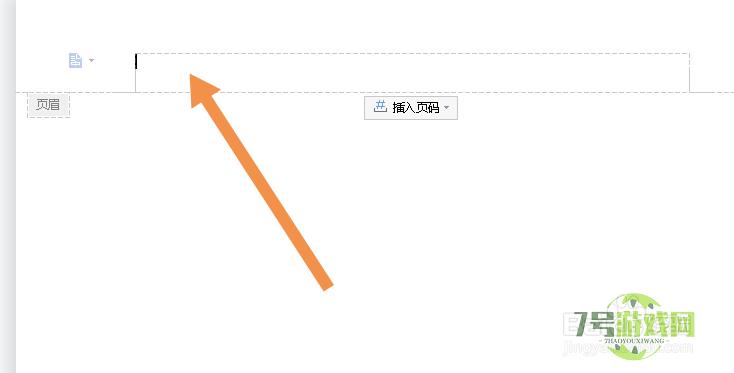
- 页眉横线怎么设置粗细
-
互联网
10-21
-

- 电脑如何取消开机微软帐号登录
-
互联网
10-21
-
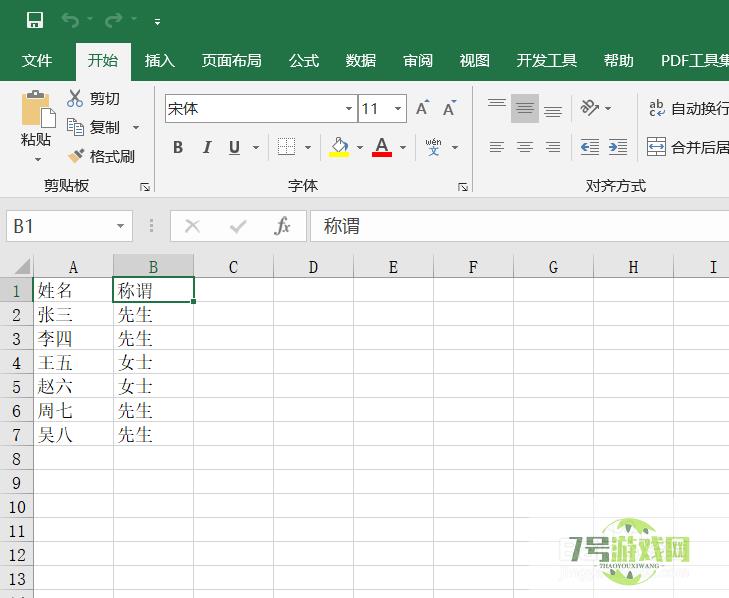
- Word如何批量制作录取通知书?
-
互联网
10-21
-
如有侵犯您的权益,请发邮件给3239592717@qq.com











